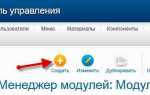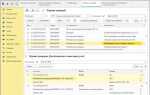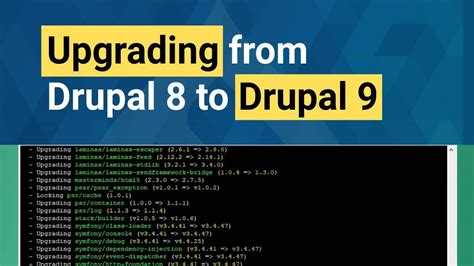
Composer является стандартным инструментом для управления зависимостями в PHP, и Drupal активно использует его для установки и обновления компонентов системы. Основной задачей Composer для Drupal является упрощение процесса работы с модулями, темами и ядром сайта, автоматизация загрузки необходимых пакетов и обеспечение совместимости между ними.
Для начала работы с Composer в Drupal необходимо создать файл composer.json, который будет содержать информацию о проекте и его зависимостях. Через этот файл Composer сможет автоматически загружать нужные пакеты, а также обновлять их до последних стабильных версий. Важно помнить, что для корректной работы системы Composer должен быть установлен на сервере, а также быть настроены правильные версии PHP и базы данных.
Одним из значимых преимуществ использования Composer для Drupal является возможность управлять версиями как ядра, так и всех установленных модулей. Это особенно важно при обновлениях, так как Composer может гарантировать, что все пакеты будут обновлены до совместимых версий, что минимизирует риск возникновения конфликтов. Например, чтобы установить Drupal через Composer, достаточно выполнить команду composer create-project drupal/recommended-project my_site_name, что автоматически загрузит последние стабильные версии ядра и нужных зависимостей.
Для дальнейшей работы с модулями и темами в Drupal, Composer позволяет добавлять их с помощью команды composer require, что позволяет быстро и удобно установить необходимые расширения. Использование Composer также существенно упрощает процесс миграции и развертывания проекта, так как все зависимости прописаны в одном файле, который легко переносится между различными серверами или окружениями.
Установка Composer для работы с Drupal
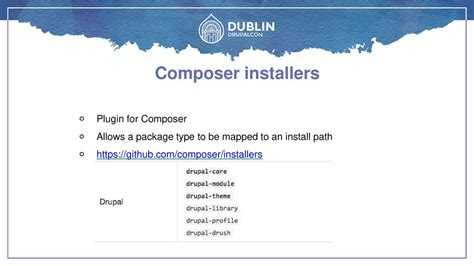
Для установки Composer на вашем сервере или локальной машине выполните следующие шаги:
Шаг 1. Установка Composer
Для систем, поддерживающих команду curl, выполните следующую команду в терминале:
curl -sS https://getcomposer.org/installer | php
Эта команда загрузит и установит Composer в текущую директорию. Для глобальной установки переместите composer.phar в папку, указанную в $PATH, например:
sudo mv composer.phar /usr/local/bin/composer
Теперь вы можете запускать Composer командой composer из любой директории.
Шаг 2. Проверка установки
После установки проверьте, что Composer установлен правильно, с помощью команды:
composer --version
Если Composer установлен корректно, вы получите информацию о версии.
Шаг 3. Создание проекта Drupal с использованием Composer
Для создания нового проекта на основе Drupal, используйте следующую команду:
composer create-project drupal/recommended-project my_site_name_dir
Это создаст новый проект с Drupal, используя официальную рекомендованную структуру, с включением необходимых зависимостей и настройкой для работы с Composer.
Шаг 4. Управление зависимостями
Для добавления новых модулей или тем в проект можно использовать команду composer require. Например, чтобы добавить модуль drupal/devel, выполните команду:
composer require drupal/devel
Для обновления всех зависимостей проекта используйте команду:
composer update
Эти шаги обеспечат вам рабочее окружение для разработки и поддержания проекта на Drupal, управляемого с помощью Composer.
Как создать и настроить проект на Drupal с использованием Composer
Для начала работы с Drupal с помощью Composer вам нужно установить его как зависимость в вашем проекте. Это гарантирует правильное управление версиями и зависимостями. Следуйте пошаговой инструкции:
1. Создайте директорию для вашего проекта и перейдите в неё:
mkdir my_drupal_project cd my_drupal_project
2. С помощью Composer создайте новый проект на базе Drupal:
composer create-project drupal/recommended-project .
Этот командой вы получите чистую установку Drupal с необходимыми зависимостями и настройками. Каталог «web» будет основным для всех файлов, включая ядро Drupal, модули и темы.
3. После того как проект создан, настройте его параметры в файле composer.json. Здесь вы можете указать дополнительные модули и пакеты, которые необходимы вашему проекту. Например, чтобы добавить модуль devel, выполните:
composer require drupal/devel
4. Для конфигурации базы данных создайте файл settings.php в директории web/sites/default. В этом файле необходимо указать параметры подключения к базе данных:
$databases['default']['default'] = array ( 'database' => 'db_name', 'username' => 'db_user', 'password' => 'db_pass', 'host' => 'localhost', 'driver' => 'mysql', 'prefix' => '', );
5. Для работы с environment-specific конфигурациями (например, различие между локальной и продуктивной средой) используйте файл settings.local.php, который можно включить с помощью директивы:
if (file_exists($app_root . '/' . $site_path . '/settings.local.php')) {
include $app_root . '/' . $site_path . '/settings.local.php';
}
6. Чтобы установить зависимости и обновить их, выполните:
composer install
7. Важно настроить кэширование и автозагрузку с помощью команд:
composer dump-autoload -o
8. Для управления версиями используйте команду composer update, чтобы всегда обновлять зависимости до актуальных версий. Для выполнения обновления всех пакетов проекта достаточно одной команды:
composer update
Использование Composer при разработке на Drupal ускоряет процесс настройки и позволяет лучше контролировать зависимости, что важно при работе в команде или на различных окружениях.
Обновление и управление зависимостями через Composer в Drupal
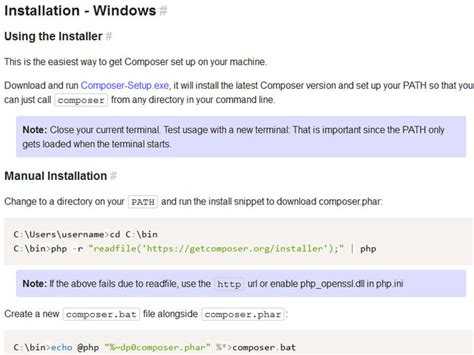
Composer предоставляет мощный инструмент для управления зависимостями в проектах на Drupal. Он упрощает обновление компонентов и библиотек, поддерживает точные версии и помогает избежать конфликтов между модулями и ядром.
Для обновления всех зависимостей проекта необходимо использовать команду:
composer update
Эта команда обновит все зависимости, указанные в файле composer.json, до последних совместимых версий. Важно понимать, что это может повлиять на стабильность проекта, если обновления содержат изменения, несовместимые с текущими настройками.
Если необходимо обновить только определенную зависимость, можно указать её в команде:
composer update drupal/module_name
Это обновит только указанный модуль, оставив остальные компоненты неизменными. Однако, перед обновлением следует убедиться, что новая версия модуля совместима с вашей версией Drupal.
Чтобы точно указать нужную версию модуля или библиотеки, можно использовать флаг --with-dependencies. Например:
composer update drupal/module_name --with-dependencies
Этот параметр обновит не только указанный модуль, но и все его зависимости, что помогает избежать ситуаций, когда части системы остаются на старых версиях.
Для просмотра доступных обновлений всех установленных пакетов используется команда:
composer outdated
Это позволит увидеть, какие компоненты нуждаются в обновлении, и оценить, какие из них критичны для вашего проекта.
Чтобы зафиксировать конкретную версию зависимостей, можно использовать команду composer require, которая позволяет добавить или обновить пакет с указанием точной версии. Например:
composer require drupal/module_name:^1.0
Это добавит в проект модуль с указанной версией и зафиксирует её в composer.json, предотвращая случайные обновления до несовместимых версий в будущем.
Кроме того, важно регулярно проверять и обновлять composer.lock файл, который фиксирует точные версии зависимостей. Это гарантирует, что все участники проекта будут работать с одинаковыми версиями компонентов, что критично для совместимости на разных этапах разработки и при деплое на сервер.
Иногда необходимо исключить обновление определенной зависимости. Для этого в composer.json можно вручную зафиксировать её версию, или использовать команду с флагом --no-update, чтобы избежать автоматического обновления всех пакетов при изменении конфигурации.
В случае необходимости можно легко вернуться к предыдущей версии зависимостей, используя composer install с соответствующей версией в файле composer.json или composer.lock.
Таким образом, регулярное обновление зависимостей и грамотное управление версиями с помощью Composer позволяет поддерживать проект на Drupal в актуальном состоянии и избежать множества проблем с несовместимыми версиями компонентов.
Как добавлять и удалять модули в Drupal с помощью Composer

Добавление модуля
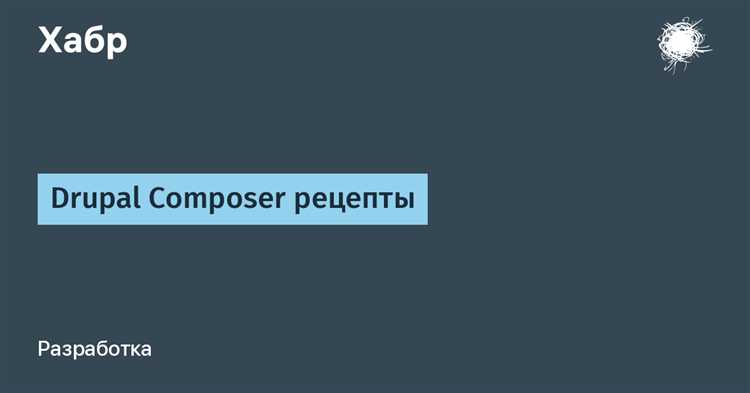
Чтобы добавить новый модуль в проект, используйте команду:
composer require drupal/
Где
composer require drupal/pathauto
Команда добавит модуль в файл composer.json и установит его зависимости. После этого, не забудьте выполнить команду для обновления базы данных:
drush cr
Или, если вы не используете Drush, очистите кеш через интерфейс Drupal.
Удаление модуля
Для удаления модуля, выполните команду:
composer remove drupal/
Эта команда удалит модуль из проекта, а также обновит composer.json и файл composer.lock. Например, чтобы удалить модуль «Pathauto», используйте:
composer remove drupal/pathauto
После удаления модуля, необходимо очистить кеш Drupal и выполнить команду для удаления всех связанных данных:
drush cr
Также, для удаления всех данных модуля из базы данных, можно воспользоваться командой:
drush pm:uninstall
Особенности работы с модулями через Composer
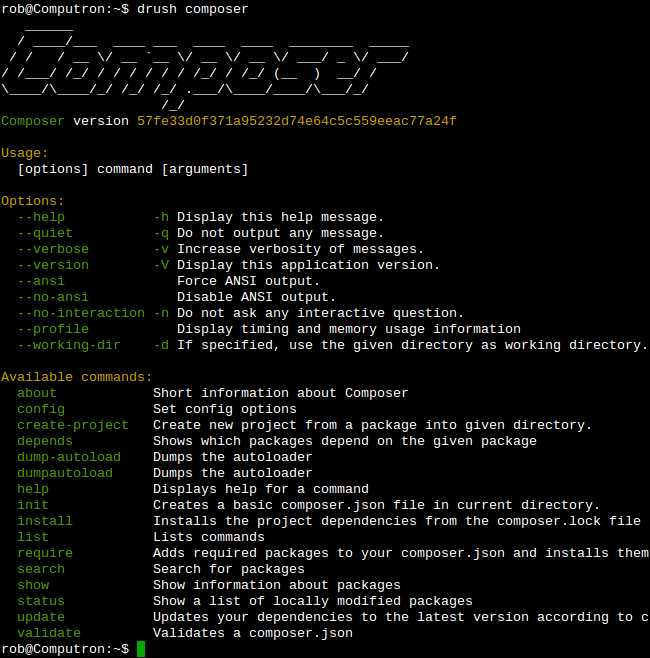
- Composer автоматически следит за версиями модулей, обеспечивая их совместимость с текущей версией Drupal.
- При добавлении модуля с помощью Composer, он будет добавлен в репозиторий
drupal.org, что исключает необходимость искать модули вручную. - Не стоит использовать Composer для установки модулей в случае нестандартных установок, таких как модификации или кастомные модули, которые не находятся в репозиториях Drupal.
- Если при установке модуля возникли проблемы, всегда проверяйте зависимости, так как они могут требовать определённой версии ядра Drupal.
Настройка автозагрузки и оптимизация производительности с Composer для Drupal

Для эффективного управления зависимостями и улучшения производительности сайта на Drupal с использованием Composer важно настроить автозагрузку классов и применить подходы для оптимизации скорости загрузки. Рассмотрим, как правильно настроить автозагрузку и повысить производительность сайта.
Одним из ключевых моментов при работе с Composer для Drupal является настройка автозагрузки классов. По умолчанию Composer использует стандартный механизм автозагрузки PSR-4, который рекомендуется для большинства проектов. Однако Drupal часто требует дополнительных шагов для правильной интеграции сторонних библиотек, что необходимо учитывать при настройке автозагрузки.
Первым шагом является настройка автозагрузки в файле composer.json. Для этого в разделе autoload добавьте настройку для вашего кода или кастомных модулей:
{
"autoload": {
"psr-4": {
"Drupal\\CustomModule\\": "modules/custom/custom_module/src/"
}
}
}
Эта настройка позволяет Composer правильно подключать классы, расположенные в указанной директории. После изменения файла composer.json, не забудьте выполнить команду composer dump-autoload, чтобы обновить автозагрузку классов.
Кроме того, для повышения производительности можно использовать оптимизацию автозагрузки с помощью флага --optimize-autoloader. Эта команда позволяет уменьшить время загрузки классов за счет создания более эффективной структуры автозагрузки:
composer install --optimize-autoloader --no-dev
Опция --no-dev исключает ненужные зависимости для продакшн-среды, что дополнительно ускоряет работу. Она также уменьшает объем памяти, который требуется для работы автозагрузки, так как устраняет зависимости для разработки, которые не используются на продакшн-версии сайта.
Для ускорения работы с Drupal и Composer полезно использовать кеширование зависимостей. Убедитесь, что Composer кэширует пакеты, чтобы при повторной установке или обновлении зависимостей не загружать их заново. Для этого можно использовать команду:
composer install --prefer-dist
Эта настройка будет загружать более легкие архивы (дистрибутивы), что также экономит время и ресурсы. Важно помнить, что для большой Drupal-системы количество зависимостей может быть значительным, и правильная настройка кэширования окажет заметное влияние на производительность.
Еще одним важным аспектом является регулярное обновление зависимостей. Старые версии пакетов могут содержать уязвимости или быть менее оптимизированными. Чтобы обновить зависимости, используйте команду:
composer update
Однако, для избежания ненужных проблем на продакшн-сервере лучше сначала протестировать обновления в тестовой среде.
Для дополнительной оптимизации можно воспользоваться инструментами для сжатия и минимизации файлов, такими как drupal/core-composer-scaffold, который автоматически генерирует необходимые файлы для Drupal при установке зависимостей, уменьшая время на настройку и повышая производительность.
Наконец, важно следить за количеством установленных пакетов и зависимостей. Использование слишком большого числа модулей и библиотек может замедлить работу сайта. Регулярно проверяйте, не использует ли ваш проект устаревшие или неактуальные модули и библиотеки, и удаляйте их при необходимости.
Как использовать Composer для управления версиями ядра и модулей Drupal
Для начала нужно установить Composer в проект Drupal. Это делается с помощью команды:
composer create-project drupal/recommended-project my_site_name_dir
После установки можно использовать Composer для управления версиями ядра и модулей.
Управление версией ядра Drupal
Чтобы контролировать версию ядра Drupal, можно задать точную версию в файле composer.json. Для этого следует использовать команду:
composer require drupal/core:^9.5
Эта команда установит последнюю версию Drupal 9.5.x. Можно указать и другие версии, в зависимости от требований проекта.
Для обновления ядра до последней доступной версии, выполните команду:
composer update drupal/core
Если необходимо откатить версию ядра, достаточно установить нужную версию, указав её в команде:
composer require drupal/core:9.4.8
Управление версиями модулей
Composer также позволяет управлять версиями модулей, что позволяет избежать конфликтов и проблем с совместимостью. Для установки конкретной версии модуля используйте команду:
composer require drupal/module_name:^1.2
Это установит версию модуля, соответствующую версии 1.2.x. Если требуется обновить модуль, выполните команду:
composer update drupal/module_name
Чтобы удалить модуль, используйте:
composer remove drupal/module_name
Управление зависимостями
Важно следить за зависимостями между модулями. Иногда один модуль может зависеть от другого, и Composer автоматически учитывает эти зависимости при установке. Для анализа и обновления всех зависимостей можно использовать команду:
composer update
Если требуется обновить только конкретный модуль, используйте команду:
composer update drupal/module_name
Лучшие практики
- Регулярно обновляйте ядро и модули для получения исправлений безопасности и улучшений.
- Используйте стабильные версии, чтобы избежать неожиданных ошибок.
- Для крупных обновлений создавайте резервные копии перед обновлением версий ядра или модулей.
- Проверяйте совместимость модулей с текущей версией Drupal перед обновлением.
Composer упрощает управление зависимостями, но требует внимательности при указании версий и регулярного контроля за актуальностью обновлений. Соблюдение этих рекомендаций поможет вам поддерживать стабильность и безопасность вашего сайта на Drupal.
Использование Composer для развертывания и деплоя проектов на Drupal
Для развертывания и деплоя проектов на Drupal Composer предоставляет мощный и гибкий инструмент для управления зависимостями. Это позволяет обеспечить стабильность, консистентность и предсказуемость в процессе работы с проектами Drupal, особенно в командных и многоконтурных средах.
Шаг 1: Инициализация проекта
Для начала необходимо создать проект на основе Drupal с помощью команды:
composer create-project drupal/recommended-project my_project_name
Эта команда создаст базовую структуру проекта и установит все необходимые зависимости для работы с Drupal. Рекомендуемая версия Drupal будет автоматически загружена.
Шаг 2: Управление зависимостями
Composer позволяет легко добавлять и обновлять модули, темы и другие зависимости. Для добавления модуля, например, Pathauto, используйте команду:
composer require drupal/pathauto
Это не только загрузит нужную версию модуля, но и обновит composer.json и composer.lock, что гарантирует одинаковые версии для всех разработчиков и на продакшн-сервере.
Шаг 3: Развертывание проекта на сервере
Для деплоя проекта на сервере, Composer используется для установки зависимостей на удаленной машине. Сначала выполните команду:
composer install --no-dev --optimize-autoloader
Эта команда установит все зависимости, за исключением тех, которые необходимы только для разработки. Параметр --optimize-autoloader ускоряет автозагрузку классов, что улучшает производительность на продакшн-сервере.
Шаг 4: Настройка окружений
Composer позволяет легко настроить разные окружения для разработки и продакшн. Важной частью является использование composer.json для определения различных скриптов и конфигураций. Для настройки баз данных, путей и других параметров можно использовать конфигурацию в settings.php, которая будет изменяться в зависимости от окружения.
Шаг 5: Обновление зависимостей
Для обновления всех зависимостей проекта до последних стабильных версий используйте команду:
composer update
Это автоматически обновит composer.lock и гарантирует, что все зависимости будут соответствовать указанным версиям в composer.json.
Шаг 6: Резервное копирование и восстановление
Для создания резервной копии вашего проекта можно использовать Composer для сохранения всех зависимостей в composer.lock, что позволяет точно восстановить проект в любой момент. Для этого достаточно сохранить сам файл composer.lock и при необходимости выполнить команду:
composer install
Это гарантирует, что на новом сервере будут установлены те же версии зависимостей, что и на исходном.
Шаг 7: Автоматизация деплоя
Для автоматизации деплоя можно настроить CI/CD пайплайн, в котором Composer будет основным инструментом для установки зависимостей и деплоя. Например, добавление шагов для запуска команд Composer перед деплоем обеспечит точность развертывания.
Использование Composer при развертывании и деплое Drupal проектов значительно упрощает управление зависимостями, позволяет гарантировать предсказуемость версий и улучшает процесс автоматизации.
Вопрос-ответ:
Что такое Composer и зачем он нужен для Drupal?
Composer — это инструмент для управления зависимостями в PHP-проектах, который позволяет легко устанавливать и обновлять библиотеки. Для Drupal Composer важен тем, что позволяет эффективно управлять модулями, темами и самими зависимостями, облегчая процесс установки и настройки системы.
Как установить Composer на сервер, чтобы использовать его с Drupal?
Для установки Composer на сервер нужно выполнить несколько шагов. Сначала скачайте установочный скрипт с официального сайта, затем запустите его в командной строке. После этого Composer будет доступен для использования на вашем сервере, и вы сможете управлять зависимостями для Drupal.
Как настроить Composer для работы с проектом Drupal?
Чтобы настроить Composer для работы с проектом Drupal, нужно создать файл `composer.json`, который будет содержать все необходимые зависимости. Затем с помощью команды `composer install` можно установить все модули и библиотеки. Также рекомендуется использовать команду `composer require` для добавления новых зависимостей в проект.
Как обновить модули Drupal с помощью Composer?
Для обновления модулей Drupal через Composer используйте команду `composer update`. Она обновит все зависимости в проекте до последних доступных версий. После этого стоит выполнить команду `drush updb`, чтобы применить все обновления к базе данных и синхронизировать систему.
Как решить проблемы с зависимостями в проекте Drupal при использовании Composer?
Когда возникают проблемы с зависимостями, стоит сначала выполнить команду `composer diagnose` для выявления ошибок. Если проблема не устраняется, можно попробовать очистить кеш командой `composer clear-cache` и снова выполнить установку зависимостей. В случае сложных конфликтов можно вручную изменить версии пакетов в файле `composer.json` и попробовать снова выполнить команду `composer update`.